【绘声绘影】如何使用图片制作视频
1、安装好绘声绘影软件,双击软件打开
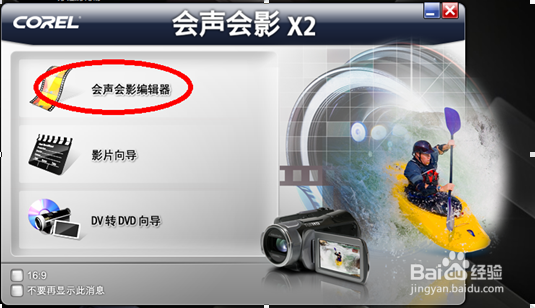
2、现在就可以加载自己要做的图片、视频、音频文件:
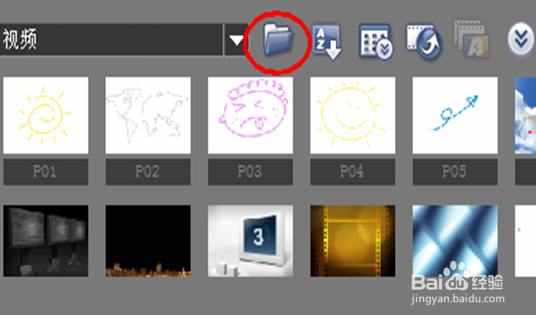
3、把相应的文件用鼠标拖拽到相应的轨道

4、为了使所有素材都可以在我们的视线之内我们可以点击
“将项目调到时间轴窗口大小”按钮

5、做标题时可以根据自己的喜好添加自己喜欢的标题效果类型
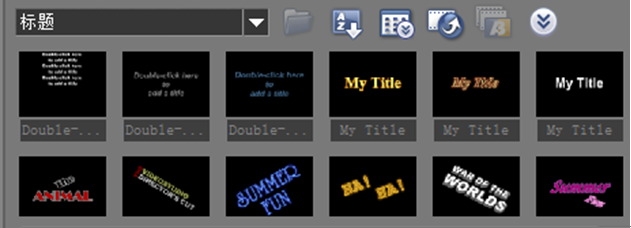
6、可以将自己想加载的文本添加进去
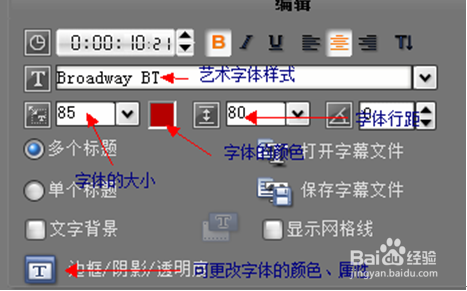
7、注意更改字体的颜色是可在上面的字体颜色上改动,也可以在下面的属性中改!但是在属性中改的时候必须勾选字体透明
为了使自己的视频有美感可以再图片、视频处切换处添加效果
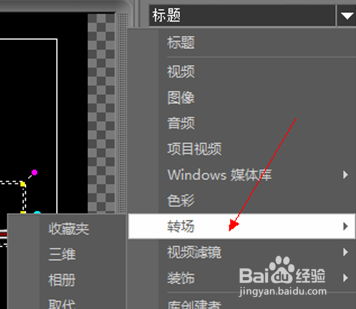
8、因为效果太多,所以在使用我们喜欢的效果后还想再次使用的话就可以把自己喜欢的转场效果添加到自己的收藏夹中,方便下次使用! 在选中的转场效果上点击右键,添加到收藏夹

9、如果素材图片过多会声会影还为我们提供了添加转场效果的快捷方式
在没有点选任何转场效果的前提下:点击图标,将转场效果应用于所有素材

10、然后选择:对视频轨应用随机效果
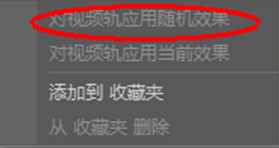
11、在加转场特效的时候需要注意:特效时间、素材时间,都是可调的
当点选转场效果的时候:该时间范围就是特效时间,当点选素材时,该范围就是素材播放时间长度!一般情况下照片素材的播放时间维持在4秒左右。转场效果的时间可根据自己的要求调整,但一般不会超过2秒钟

12、最后按照自己的要求做完视频后应该将其合成!
点击“合成”→“创建视频文件”
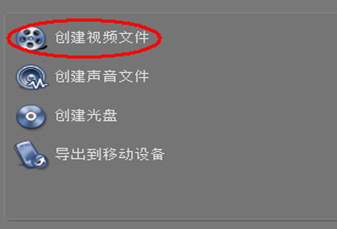
13、点击“HDV”选择“HDV 1080i * 50i针对HDV”

14、最后剩下的就剩看电脑的处理能力了!等合成完以后就可以啦
声明:本网站引用、摘录或转载内容仅供网站访问者交流或参考,不代表本站立场,如存在版权或非法内容,请联系站长删除,联系邮箱:site.kefu@qq.com。
阅读量:20
阅读量:78
阅读量:139
阅读量:159
阅读量:151